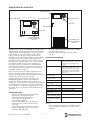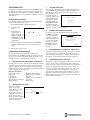Intermatic ET90000 Series Installation And Programming Manual
- Taper
- Installation And Programming Manual
La page charge ...
La page charge ...
La page charge ...
La page charge ...
La page charge ...
La page charge ...
La page charge ...
La page charge ...
La page charge ...
La page charge ...
La page charge ...
La page charge ...
La page charge ...
La page charge ...
La page charge ...
La page charge ...

www.intermatic.com
7777 Winn Road,
Spring Grove, IL 60081
Manuel n° 158--01050
Minuterie électronique
Série ET90000
Guide d’installation et de
programmation
• Ne pas tenter d’installer ni d’utiliser ce produit Intermatic avant d’avoir lu les instructions de sécurité de cette section. Conserver ce
document à un endroit aisément accessible.
• Pour écarter les risques d’incendie, de choc électrique ou de mort, couper l’alimentation au niveau du disjoncteur et vérifier l’absence
de courant avant de câbler.
• Respecter tous les codes de l’électricité et de sécurité en vigueur.
• Débrancher l’alimentation électrique pour tout entretien ou changement de charge.
• Les altérations ou modifications de cet appareil sont sources de danger.
• Utiliser exclusivement des conducteurs en cuivre. Utiliser du fil n°10 AWG, de 105°C minimum, pour charges de 30A.
• Pour les installations extérieures, utiliser des embouts de raccordement de conduit anti-intempéries ou pour zone humide conformes
aux exigences d’UL 514B Conduit, Tubing, and Cable Fittings.
Risque d’incendie ou de choc électrique
AVERTISSEMENT

Minuterie électronique Série ET90000
18
TABLE DES MATIÈRES
Informations sur la sécurité ..............................................18
Déballage .........................................................................18
Guide de démarrage .........................................................18
Description du produit .......................................................19
Installation ....................................................................... 20
Montage...................................................................... 20
Câblage ...................................................................... 21
Porte ........................................................................... 24
Commandes .................................................................... 25
Programmation ................................................................ 26
Options avancées ............................................................ 28
Options de conguration du système .............................. 30
Garantie limitée trois ans ................................................. 32
INFORMATIONS SUR LA SÉCURITÉ
IMPORTANT est une déclaration portant sur des questions
d’installation, d’exploitation, d’entretien ou de fonctionnement
ou un conseil général qui ont de l’importance mais ne
présentent pas de danger ni d’atteinte à la sécurité.
ÉMISSIONS: Ce dispositif est conforme à la Partie 15 des
Règles FCC.
Cet appareil numérique de la classe A est conforme à la norme
NMB-003 du Canada.
IMPORTANT : Les changements ou modications non
expressément approuvés par la partie responsable de la
conformité peut invalider l’autorité de l’utilisateur à exploiter ce
matériel.
AVERTISSEMENT
AVERTISSEMENT indique une situation dangereuse susceptible, si elle
n’est pas évitée, d’entraîner la mort ou des blessures graves.
ATTENTION
ATTENTION indique une situation dangereuse susceptible, si elle n’est
pas évitée, d’entraîner des blessures mineures à modérées.
GUIDE DE DÉMARRAGE
1. MONTER L’APPAREIL
Monter l’appareil sur une surface stable, selon les besoins (voir
Montage, page 20).
2. RACCORDER À L’ALIMENTATION ÉLECTRIQUE
Raccorder l’appareil à l’alimentation électrique (voir Raccorder
à l’alimentation électrique, page 21).
3. POSER LE CÂBLAGE
Câbler les applications à l’appareil comme il se doit (voir Poser
le câblage, page 22).
4. PROGRAMMER LES DONNÉES DE BASE
Entrer la date et l’heure courantes. Pour commencer à
utiliser une application, programmer un événement. Voir les
informations complètes sous Programmation, page 26.
AVERTISSEMENT
Pour écarter les risques d’incendie, de choc électrique ou de mort,
couper l’alimentation au niveau du disjoncteur et vérifier l’absence de
courant avant de câbler.
ATTENTION
Certaines bornes de la minuterie électronique série ET90000 peuvent
être sous tension même si l’écran d’état est éteint. Contrôler tous les
fils et les bornes au voltmètre avant de les toucher.
DÉBALLAGE
Séparer la minuterie des matériaux d’emballage et vérifier
visuellement l’absence de dommages. En cas de dommages
causés par le transport, déposer une réclamation auprès du
transporteur. Si l’appareil semble avoir été assemblé de façon
incorrecte ou s’il ne fonctionne pas correctement, le renvoyer
pour être remplacé ou réparé (voir Garantie limité trois ans à la
fin de ce manuel).

Minuterie électronique Série ET90000
19
DESCRIPTION DU PRODUIT
La minuterie électronique série ET90000 d’Intermatic est
un appareil à microprocesseur qui permet de mettre une
application en marche ou à l’arrêt automatiquement et d’assurer
un fonctionnement sans souci. Elle s’utilise pour allumer et
éteindre automatiquement l’éclairage, mettre en marche ou à
l’arrêt des systèmes de chauffage et de refroidissement, activer/
désactiver des alarmes ou démarrer et arrêter des pompes. Le
pavé de touches compact permet de programmer, planier et
surveiller aisément ces «événements» par dates spéciques
(1er janvier 2014) ou dates relatives (le premier lundi de janvier
de chaque année, par exemple) et par heures spéciques
(23h00 HNC) ou heures astronomiques (lever du soleil, par
exemple). Vous pouvez aussi programmer séparément les jours
fériés et les temps d’arrêt.
Choisissez si l’événement doit être un état de marche ou d’arrêt
xe (temps de marche ou d’arrêt unique pour l’éclairage, par
exemple) ou pulsé (temps de marche d’une durée donnée,
comme l’activation d’une alarme sonore).
Les minuteries électroniques série ET90000 peuvent être
congurées en fonction des besoins. Elles sont proposées
dans des modèles à 1 et 2 circuits ou des modèles à 4, 8, 12,
16 circuits. Les modèles les plus petits se présentent dans
un boîtier intérieur de type 1 ou un boîtier extérieur «anti-
intempéries» de type 3R. Tous les modèles à 4, 8, 12 et 16
circuits se présentent dans un boîtier de type 3R.
CARACTÉRISTIQUES
• Sélection automatique de la tension d’entrée (sans
commutateur ni réglage DIP)
• Rétention de la date et de l’heure grâce à un
supercondensateur de 100 heures d’autonomie
• Port d’entrée USB
• Programmation de 4000 événements, 99 jours fériés
• Suivi du lever/coucher de soleil sans commande
photoélectrique
• Passage automatique à l’heure d’été
• Mise à jour logicielle par USB et Ethernet
• Connexion Ethernet pour commande par ordinateur et
raccordement de multiples minuteries
• Support de dispositif externe par les ports CAN et série
CARACTÉRISTIQUES ÉLECTRIQUES
Remarque:
• N.F. = normalement fermée, N.O. = normalement ouvert
• Toutes les tensions alternatives (V c.a.) sont sous
50/60Hz
EXEMPLES DE CHARGE MAXIMALE
Exemple:
(30 A x 11 circuits) = 30 x 11 = 330 A
Exemple:
(30 A x 5 circuits) + (20 A x 10 circuits) =
(150) + (200) = 350 A
ESC
ENTER
ESC
ENTER
ÉCRAN D’ÉTAT
TOUCHES DE NAVIGATION
TOUCHE
D’ÉCHAPPEMENT
PORT USB
TOUCHES MARCHE/
ARRÊT DE CIRCUIT
MANUELLES
Module de commande 2 circuits
Module de commande 4 à 16 circuits
ÉCRAN D’ÉTAT
TOUCHES DE NAVIGATION
TOUCHE
D’ÉCHAPPEMENT
PORT USB
TOUCHES MARCHE/ARRÊT
DE CIRCUIT MANUELLES
Entrée : 120-277 V c.a., 50/60 Hz, 16 W max.
pour modèle 1 et 2 circuits; 27 W max.
pour modèle plus grand
Sortie: Panneau 1 et 2 circuits, 60 A max.;
panneau 4-16 circuits, 350 A max. (les
deux à 25°C). L’intensité maximale
pour le panneau 4-16 circuits est
réduite de 4,4 A/°C au-dessus de
25°C.
Usage général et résistif sous
12-240 V c.a. :
20 A (N.O.), 10 A (N.F.)
Usage général et résistif sous
12-240 V c.a. :
30 A (N.O.)
Résistif sous 28 V c.c. : 20 A (N.O.), 10 A (N.F.)
Ballast sous 120-277 V c.a. : 20 A (N.O.), 3 A (N.F.)
Tungstène sous 12-240 V c.a. : 5 A (N.O.)
Moteur sous 120 V c.a. : 1 HP (N.O.), 1/4HP (N.F.)
Moteur sous 240 V c.a. : 2 HP (N.O.), 1/2HP (N.F.)
Régime pilote sous 12-240
V c.a. :
470 VA (N.O.), 275VA (N.F.)
Nombre maximal de circuits
30A (grand modèle):
11
Tenue au court-circuit
maximale des deux modèles:
5000 A

Minuterie électronique Série ET90000
20
DONNÉES TECHNIQUES
• Température d’exploitation: -40°C à 50 °C (-40°F à
120°F)
• Dimensions du modèle 1 et 2 circuits (boît. type 1):
(hxlxp) 20,0 cm x 12,7 cm x 7,6cm (7-7/8 po x 5 po x
3po)
• Dimensions du modèle 1 et 2 circuits (boît. type 3R):
(hxlxp) 25,1 cm x 14,3 cm x 9,2 cm (9-7/8 po x 5-5/8 pox
3-5/8 po)
• Dimensions du modèle 4, 8, 12, 16 circuits: (hxlxp)
48,6cm x 32,1 cm x 13,7cm, ferrure de xation incluse
(19-1/8 po x 12-5/8 po x 5-3/8 po)
• Placement et taille des alvéoles défonçables: sur 1-2
circuits, combiné 1/2-3/4 po au dos, de chaque côté et
deux dans le fond; sur 4-16 circuits, combiné 1/2-3/4 po
de chaque côté et six dans le fond, combiné 3/4-1 po de
chaque côté et quatre dans le fond
• Poids: Appareil à 1 et 2 circuits, boîtier de type 1:
1,13kg (2,5 lb); appareil à 1 et 2 circuits, boîtier de type
3R: 1,54 kg (3,4lb); appareil à 4-16 circuits: 8,4 kg
(18,6lb)
INSTALLATION
MONTAGE (BOÎTIER À 1 ET 2 CIRCUITS)
IMPORTANT : Les vis de xation et les chevilles d’ancrage ne
sont pas fournies.
1. Ouvrir la porte du boîtier.
2. Choisir l’alvéole défonçable à utiliser. Avec précaution,
défoncer l’alvéole intérieure de 1/2po à l’aide d’un
tournevis plat placé dans la fente. Enlever la chute. Si
une ouverture de 3/4po est requise, détacher l’anneau
extérieur avec une pince après avoir ôté le disque de
1/2po. Lisser le bord le cas échéant.
3. Placer le boîtier à l’emplacement de montage souhaité et
marquer les trous de xation.
ATTENTION
Pour les installations extérieures, utiliser des embouts de
raccordement de conduit anti-intempéries ou pour zone humide
conformes aux exigences d’UL 514B Conduit, Tubing, and Cable
Fittings. Pour les installations intérieures/extérieures, prévoir
un espace suffisant autour du boîtier pour le refroidissement par
convection.
IMPORTANT : Si des ls d’alimentation électrique et de
raccordement aux applications doivent être tirés à travers le dos
du boîtier, voir les sections Raccorder à l’alimentation électrique
et Poser le câblage ci-dessous. Raccorder ces ls avant de
monter le boîtier.
4. Percer les trous.
5. Poser les chevilles d’ancrage dans le mur le cas échéant.
6. Poser la vis du haut en premier, puis accrocher le boîtier.
7. Poser les vis restantes à travers le boîtier et dans le mur.
8. Fermer la porte du boîtier.
MONTAGE (BOÎTIER À 4, 8, 12, 16 CIRCUITS)
IMPORTANT : Les vis de xation et les chevilles d’ancrage ne
sont pas fournies. Il est conseillé d’utiliser des vis de taille n°10;
toutefois, le type de vis choisi dépend de la surface de xation.
1. POSER LES FERRURES
1. Déposer les quatre vis à tête hexagonale (5/16po fendue)
placées au sommet et à la base du dos du boîtier.
2. À l’aide de ces vis, poser les ferrures avec la partie
comportant les trous en poire dépassant du boîtier et
produisant une espacement à l’arrière du dos du boîtier.
VIS DE
FIXATION DE
FERRURE (4)
FERRURE DE
FIXATION (2)

Minuterie électronique Série ET90000
21
2. MONTER LE BOÎTIER
1. Placer le boîtier à l’endroit souhaité et marquer
l’emplacement d’au moins deux des trous en poire de la
ferrure de xation supérieure.
2. Percer les trous.
3. Poser les chevilles d’ancrage dans le mur le cas échéant.
4. Poser des vis à l’emplacement des trous en poire.
5. Accrocher le boîtier aux vis.
6. Marquer l’emplacement d’au moins deux des trous ronds
de la ferrure inférieure.
7. Décrocher le boîtier des vis supérieures et percer les trous
pour les vis inférieures.
8. Poser les chevilles d’ancrage dans le mur le cas échéant.
9. Choisir les alvéoles défonçables à utiliser. Avec précaution,
défoncer l’alvéole intérieure de 1/2po ou 3/4po à l’aide
d’un tournevis plat placé dans la fente. Enlever la chute. Si
une ouverture plus grande est requise, détacher l’anneau
extérieur avec une pince après avoir ôté le disque intérieur.
Lisser le bord le cas échéant.
10. Placer le boîtier sur le mur à l’aide des trous en poire de la
ferrure de xation supérieure.
11. Poser les vis restantes à travers la ferrure du bas et serrer.
12. Serrer les vis de xation de la ferrure supérieure.
13. Fermer la porte du boîtier avant utilisation.
RACCORDER À L’ALIMENTATION ÉLECTRIQUE
La minuterie électronique série ET90000 est alimentée par une
source de courant 120 à 277 V c.a., tirée normalement à travers
un conduit. Pour raccorder les ls d’alimentation à l’appareil,
suivre la procédure ci-dessous:
1. Attacher les connecteurs au conduit avant de raccorder les
embouts au boîtier. Enfoncer ensuite les connecteurs dans
le boîtier et serrer les écrous de blocage d’embout avec
précaution. Ne pas forcer le serrage.
2. Insérer le l de phase noir dans la carte d’alimentation
(borne «L1» ou «AC») et le serrer à l’aide d’un tournevis
plat.
3. Insérer le l de neutre blanc dans la carte d’alimentation
(borne «L2/N» ou «IN») et le serrer à l’aide d’un
tournevis plat.
IMPORTANT : Les couleurs des ls peuvent varier.
4. Système à 1 et 2 circuits: Attacher le l de terre vert à la
vis à tête hexagonale verte au bas du boîtier et serrer avec
un tournevis plat.
Système à 4, 8, 12, 16 circuits: Raccorder les ls
d’entrée d’alimentation aux bornes dans le coin supérieur
gauche de l’appareil. Raccorder le l de terre à la vis à
tête hexagonale verte en bas à gauche de l’appareil (voir
Figure 1).
5. Fermer la porte du boîtier.
Figure 1: Appareil série ET90000
(modèle à 4, 8, 12, 16 circuits)
AVERTISSEMENT
Pour écarter les risques d’incendie, de choc électrique ou de mort,
couper l’alimentation au niveau du disjoncteur et vérifier l’absence de
courant avant de câbler.
AVERTISSEMENT
Vérifier qu’il n’y a aucune gaine isolante sous la plaque serre-fil et
serrer fermement les vis des bornes.
ATTENTION
Câbler en conformité avec les codes de l’électricité et de sécurité en
vigueur.
NO-2NC-2NO-1NC-1
INAC
T
COM1 COM2
BORNES DE L’ET90215 À 2 CIRCUITS
MINUTERIE
ESC
ENTER
Model_TEMP
BORNES
D’ALIMENTATION
ÉLECTRIQUE
ÉCRAN
PORT USB
BORNES DE
CÂBLAGE
RACCORDEMENT
DE TERRE
VIS DE
PORTE
PAVÉ DE
TOUCHES
COMMUTATEURS
ON/OFF
BORNES DE
CÂBLAGE
ALVÉOLES DÉFONÇABLES DU MILIEU
RÉSERVÉES AU CÂBLAGE BASSE
TENSION

Minuterie électronique Série ET90000
22
POSER LE CÂBLAGE
Respecter les règles ci-dessous avant de raccorder une
quelconque application à l’appareil.
• Le courant admissible des conducteurs du circuit ne
doit pas être inférieure à la charge totale maximale à
commander.
• La protection contre les surintensités doit avoir une
capacité de coupure suffisante pour la tension du circuit
de commande d’application et l’intensité de charge totale
du matériel commandé.
• Un fusible ou un disjoncteur doit être raccordé en série à
chaque conducteur non relié à terre (et doit être capable
d’ouvrir chaque conducteur simultanément).
• L’intensité maximale admissible de chaque circuit
est 30 A en résistif et usage général. Voir les autres
caractéristiques dans la section Caractéristiques
électriques à la page 19.
Raccorder les accessoires et applications aux borniers comme
il se doit. Les borniers sont placés sous la plaque de façade
dans les petits modèles et sur les côtés droit et gauche dans
les grands modèles. Insérer les ls dans les orices et serrer
avec un tournevis plat.
CÂBLAGE – CONDUCTEURS EN CUIVRE SEULEMENT
CALIBRE FIL
ISOLATION
105 °C MIN.
VALEUR DU
DISJONCTEUR
D’ALIMENTATION
CHARGE MOTEUR MAX
(SERVICE CONTINU)
120V 240V
AWG A HP HP
14 15 1/2 1
12 20 1 2
10 30 – –
Les borniers acceptent des ls de 20 à 6 AWG
AJOUTER DES CARTES DE RELAIS (SYSTÈMES À 4,
8, 12 CIRCUITS)
Il est possible d’ajouter des cartes de relais à quatre circuits
supplémentaires aux modèles à 4, 8 et 12 circuits, jusqu’à un
maximum de 16 circuits par système.
IMPORTANT : Ne pas dépasser une charge maximale totale de
350 A.
1. Ouvrir la porte extérieure et déposer et conserver les
deux vis qui maintiennent le panneau isolé intérieur sur le
châssis.
2. Déposer et conserver la vis de xation de la porte du
contrôleur.
3. Choisir l’emplacement d’installation de la nouvelle carte de
relais.
4. Déposer et conserver les deux vis extérieures de xation
de la plaque d’obturation.
5. Déposer la plaque d’obturation en la pliant sur la dentelure
pour la casser.
NC NO COM
NC NO COM
NC NO COM NC NO COM
CARTE DE RELAIS 4 CIRCUITS SÉRIE ET90000
CIRCUITS
1-4, 5-8, 9-12
OU 13-16,
SELON LE
CONNECTEUR
UTILISÉ
FICHE INDEXÉE POUR
LE RACCORDEMENT
À LA CARTE
D’INTERFACE
6. Ouvrir la porte et déposer et conserver les deux vis
directement opposées aux vis de la plaque d’obturation.
7. Insérer la nouvelle carte de relais dans l’ouverture, le
câble en premier. La carte doit reposer sur le dessus des
supports, avec les trous de xation alignés sur les trous
des vis déposées précédemment.
AVERTISSEMENT
Pour écarter les risques d’incendie, de choc électrique ou de mort,
couper l’alimentation au niveau du disjoncteur et vérifier l’absence de
courant avant de câbler.
AVERTISSEMENT
Pour écarter les risques d’incendie, de choc électrique ou de mort,
couper l’alimentation au niveau du disjoncteur et vérifier l’absence de
courant avant de câbler.
ATTENTION
Certaines bornes de la minuterie électronique série ET90000 peuvent
être sous tension même si l’écran d’état est éteint. Contrôler tous les
fils et les bornes au voltmètre avant de les toucher.

Minuterie électronique Série ET90000
23
8. Vérier qu’il n’y a aucun câble sous la carte. Avec les
quatre (4) vis d’origine, attacher la carte de relais au
support de xation.
9. Raccorder le câble de la carte de relais à la carte
d’interface. Utiliser le premier connecteur disponible
(an de préserver l’ordre de numérotation). Enfoncer
le connecteur dans la prise appariée jusqu’à ce qu’il
s’enclenche.
10. Fermer la porte et remettre sa vis en place.
11. Raccorder/câbler le ou les circuits devant être commandés
par la minuterie série ET90000 aux borniers de la carte de
relais.
12. Contrôler le câblage pour vérier que tous les circuits sont
corrects.
13. Remonter le panneau isolé et remettre ses vis en place.
14. Enlever le cache en plastique des touches.
15. Mettre l’appareil sous tension et programmer les nouveaux
canaux. Le système ET90000 reconnaît la nouvelle carte
de relais, affiche les circuits sur l’écran d’état et active les
touches Marche/Arrêt correspondantes.
16. Fermer la porte du boîtier.
INSTALLATION DE COMMUTATEUR À DISTANCE
Le système ET90000 présente une capacité de commutation
à distance. Les modèles à 1 et 2 circuits comportent deux
commandes prioritaires et les modèles à 4, 8, 12 et 16 circuits
comportent 8 commandes prioritaires. Le système ET90000
fournie un courant limité sous 5 V par les borniers situés sur la
carte d’interface du système. La longueur maximale d’un circuit
de commutation à distance est de 300m (1000 pieds) avec une
paire torsadée de 20 AWG. Le fabricant conseille d’utiliser des
ls de calibre 16 AWG à 26 AWG et des commutateurs SPST
(unipolaires unidirectionnels) basse tension. Tirer le câble à
travers l’une des alvéoles défonçables au milieu du fond du
boîtier (voir l’illustration ci-dessous et la Figure 2).
COMMUTATEUR
MANUEL
5 V
DISTANCE
(1 - 8)
EXEMPLE D’ENTRÉE À
DISTANCE SÉRIE ET90000
GND
5 VCC
100 OHM
ENTRÉE
100 K
10 K
TERRE
CÂBLAGE BASSE TENSION POUR ETHERNET,
COMMUTATEUR À DISTANCE ET BUS CAN
Figure 2: Câblage basse tension
Ethernet
Système à 1 et 2 circuits: Pour la connexion Ethernet en
option, attacher le module Ethernet au panneau isolé en
plastique au bas du boîtier; raccorder le câble plat au port de
câblage sur le côté gauche.
Système à 4, 8, 12, 16 circuits: Trouver le module Ethernet
sous le panneau isolé et la porte à charnière dans la zone
de câblage basse tension. Cet appareil utilise un câble à
connecteur Ethernet standard. La longueur maximale du câble
Ethernet est de 100 mètres entre deux appareils actifs.
Tirer le câble à travers l’une des alvéoles défonçables au milieu
du fond du boîtier. Enfoncer le connecteur sur le module jusqu’à
engager le loquet. Voir Figure 2.
Remarque:
• Voyant d’alimentation: allumé lorsque l’appareil est sous
tension
• Voyant 1 sur modèle RJ-45 : Débit Ethernet – 10 (arrêt)
ou 100 (marche)
• Voyant 1 sur modèle RJ-45 : activité liaison et données
AVERTISSEMENT
Pour écarter les risques d’incendie, de choc électrique ou de mort,
couper l’alimentation au niveau du disjoncteur et vérifier l’absence de
courant avant de câbler.
ATTENTION
Garder le câblage basse tension séparé du câblage haute tension,
avec le panneau isolé entre les zones de câblage. Utiliser un conduit
séparé pour le câblage basse tension en excluant tout circuit de
tension secteur.
CONNECTEURS DE BUS CAN ET
D’ENTRÉE À DISTANCE
MODÈLES À 4, 8, 12 ET 16 CIRCUITS
(PANNEAU ISOLÉ ENLEVÉ)
ESC
ENTER
CONNECTEURS
DE BUS CAN
CONNEXION
ETHERNET
CONNECTEURS
D’ENTRÉE À
DISTANCE
MODÈLES À 1 ET 2 CIRCUITS

Minuterie électronique Série ET90000
24
Installation de commutateur à distance
Le port série consiste en de multiple entrées à 2 ls sur le
bornier. Il y a deux entrées à 2 ls sur les modèles à 1 et 2
circuits et huit entrées à 2 ls sur les modèles plus grands.
Un commutateur mural unipolaire unidirectionnel standard
peut être utilisé pour effectuer cette connexion. Pour câbler
les applications sur le port série, insérer le câblage dans
l’emplacement disponible, puis serrer avec un tournevis plat.
Bus CAN
Les dispositifs CAN (Controller Area Network) offrent des
capacités évoluées de commutation à distance à plus longue
portée.
Système à 1 et 2 circuits: Raccorder les dispositifs par
l’intermédiaire d’une interface à quatre ls sur le bornier au-
dessus du panneau isolé.
Système à 4, 8, 12, 16 circuits: Raccorder les dispositifs sur
l’arrière de la carte de circuit imprimé d’interface. Les dispositifs
peut être câblés en guirlande ou en étoile. Lorsque la ligne doit
être «terminée», raccorder la borne TRM à la borne C_H avec
un cavalier externe. Tirer le câble à travers l’une des alvéoles
défonçables au milieu du fond du boîtier.
Bornier du bus CAN
1 +5V
2 C_H
3 C_L
4 TRM (terminaison 120 ohm)
5 GND
• Longueur de bus maximale: 1000 mètres (3280 pieds)
• Nombre maximal de dispositifs à distance: 16
• Type de l: 1 paire torsadée blindée – UL Type CL2
• Plage de calibres: 16 à 26 AWG
C_HC_L TRM
77((5500,,11$$//%%//22&&..33
GND
C_HC_L TRM GND C_ HC_L TRM GNDC_HC_L TRM GND
LONGUEUR MAX =
1000MÈTRES (3280 PIEDS)
CONTRÔLEUR
ET9XX15
DISPOSITIF DE
BUS CAN N° 1
DISPOSITIF DE
BUS CAN N° 2
BLINDAGEBLINDAGEBLINDAGE
1 PAIRE TORSADÉE BLINDÉE
UL TYPE CL2
Figure 3: Exemple d’appareils de bout de câblage en
guirlande avec terminaison
DÉPOSE ET POSE DE LA PORTE – MODÈLES DE 4
À 16 CIRCUITS
Dépose
1. Ouvrir la porte extérieure, puis déposer et conserver les
deux vis qui maintiennent le panneau isolé intérieur sur le
châssis.
2. Déposer et conserver la vis de xation de la porte du
contrôleur et ouvrir la porte.
3. Débrancher les câbles suivants des cartes de contrôleur et
d’interface et étiqueter chaque connecteur/l pour indiquer
son emplacement.
• Câble entre le contrôleur et l’interface
• Câble Ethernet
• Canal 1-4, 5-8, 9-12, 13-16
• Raccordements de bus CAN
• Raccordements de commutateur à distance
Remarque: Certains connecteurs comportent un loquet;
l’enfoncer pour le dégager.
4. Fermer la porte; déposer et conserver la vis de charnière
supérieure située au sommet.
5. Soulever la porte jusqu’à la dégager du support de
charnière, puis la soulever vers le haut du boîtier jusqu’à la
dégager du support de charnière inférieur.
ATTENTION
Mettre la minuterie ET90000 hors tension avant d’ajouter ou d’enlever
un quelconque élément du système. La présence d’une tension
peut provoquer des blessures corporelles, des dégâts matériels et
l’annulation de la garantie du produit.

Minuterie électronique Série ET90000
25
Pose
1. Trouver la broche de charnière inférieure; enler l’orice de
la charnière inférieure de porte sur la broche.
2. Aligner la porte sur le support de charnière supérieur et
attacher avec une vis.
3. Ouvrir la porte et raccorder les câbles suivants aux cartes
de contrôleur et d’interface:
IMPORTANT : Les connecteurs sont polarisés et ne se
branchent que dans un sens. NE PAS FORCER pour les
brancher.
• Câble entre le contrôleur et l’interface
• Câble Ethernet
• Canal 1-4, 5-8, 9-12, 13-16
• Raccordements de bus CAN
• Raccordements de commutateur à distance
4. Fermer la porte et remettre sa vis en place.
5. Remonter le panneau isolé et remettre ses vis en place.
6. Congurer les caches en plastique sur les touches comme
il se doit.
7. Mettre l’appareil sous tension et reprogrammer.
COMMANDES
TOUCHES DE NAVIGATION
Utiliser les touches de navigation
de la minuterie ET90000 pour
faire déler les écrans d’affichage,
effectuer des sélections et entrer
des variables.
• Les touches haut, bas,
gauche et droite permettent
de déplacer la surbrillance
à l’écran.
• La touche ENTER (Entrée)
conrme une sélection et fait
passer à l’écran suivant.
• La touche ESC
(Échappement) annule la
sélection à l’écran et ramène
à l’écran précédent (appuyer
plusieurs fois sur ESC pour revenir à l’écran STATUS
[État]).
PORT USB
La minuterie ET90000 est équipée d’un port USB 2.0 haut
débit pour le transfert de mises à jour et de programmes. Les
fonctions du port sont:
• le transfert de calendriers programmés
• la mettre à jour logicielle
TOUCHES MANUELLES DE MARCHE/ARRÊT
L’appareil ET90000 comporte une touche ON/OFF (Marche/
Arrêt) manuelle pour chaque circuit du système. Chaque touche
a une priorité manuelle sur le circuit associé, fermant le circuit
s’il est ouvert et l’ouvrant s’il est fermé. L’état de chaque circuit
s’affiche sur l’écran STATUS (États) par défaut.
01
E
indique que le circuit numéro 1 est OUVERT et que le circuit est
ACTIVÉ (E = Enabled);
01
E
indique que le circuit numéro 1
est FERMÉ et que le circuit est ACTIVÉ. Si le E est barré à
l’écran, le circuit est DÉSACTIVÉ). Des priorités manuelles
peuvent être utilisées mais le calendrier n’est pas suivi. Les
systèmes ET90000 à 4, 8 ou 12 circuits sont livrés avec toutes
les seize touches manuelles ON/OFF en place. Les touches
correspondant à des circuits inutilisés sont inactives jusqu’à
l’installation d’une carte de relais correcte dans le système. Les
touches inactives sont livrées couvertes d’un cache en
plastique facile à retirer en cas d’ajout d’une carte de relais
supplémentaire.
1
ON/OFF
2
ON/OFF
3
ON/OFF
4
ON/OFF
5
ON/OFF
6
ON/OFF
7
ON/OFF
8
ON/OFF
9
ON/OFF
10
ON/OFF
11
ON/OFF
12
ON/OFF
13
ON/OFF
14
ON/OFF
15
ON/OFF
16
ON/OFF
Figure 5: Touches ON/OFF (Marche/Arrêt)
d’un système à 16 circuits
ESC
ENTER
Figure 4: Touches de
navigation

Minuterie électronique Série ET90000
26
PROGRAMMATION
Programmer la minuterie électronique série ET90000 à l’aide
des touches de navigation (voir Figure 4). Certaines des
entrées programmées sont des choix simples: oui/non, activer/
désactiver, etc.; d’autres supposent la saisie de variables en
caractères alphanumériques.
CONFIGURATION INITIALE
Depuis l’écran STATUS (État), appuyer sur ENTER (Entrée).
Utiliser les touches de navigation pour:
1. Sélectionner INITIAL SETUP (Cong. initiale).
2. Entrer la date
courante.
3. Entrer l’heure
correcte (choisir entre
12 HOUR [12 heures],
par exemple: 2:20
PM, et 24-HOUR, par
exemple: 14:20).
4. Choisir si la minuterie série ET90000 doit passer
automatiquement à l’heure d’été.
5. Sélectionner le fuseau horaire.
PROGRAMMER DES ÉVÉNEMENTS
Une fois la conguration initiale de la minuterie série ET90000
effectuée, il est possible de programmer un «événement». Un
événement est une action commandée par l’appareil, telle que
l’allumage d’un éclairage ou la coupure d’une alarme.
1. CHOISIR UNE DATE SPÉCIFIQUE OU RELATIVE
Pour programmer un événement, choisir d’abord s’il doit se
produire à une date spécique ou relative. Pour programmer
une date spécique, choisir le mois et le jour; pour programmer
une date relative, choisir par exemple la 2ème semaine de
janvier ou le 10ème jour de chaque mois.
Options disponibles:
1st-31st (du 1 au 31) Weekday (jour de la semaine)
Each (chaque) Weekend (n de semaine)
Last (dernier) Day (jour)
First (premier) Jan-Dec (jan à déc)
Mon-Sun (lun à dim) Year (année)
Week (semaine) Month (mois)
2. PRÉCISER L’HEURE
Choisir l’heure à laquelle
l’événement doit se
produire. Ou choisir un
temps astronomique,
à savoir SUNRISE
ou SUNSET (lever ou
coucher du soleil), plus
ou moins une nombre
variable de minutes
(jusqu’à ±120), selon les besoins.
3. TYPE DE CIRCUIT
Pour l’événement, choisir si la minuterie série ET90000 doit
mettre l’application en marche (ON) ou à l’arrêt (OFF), puis
choisir si la marche du circuit doit être continue (FIXED) ou
une impulsion (PULSE).
FIXED signie que la
tension est appliquée
en continu. PULSE
signie que la tension est
appliquée pendant une
durée déterminée (entrer
les heures, minutes et
secondes de l’impulsion)
puis coupée.
4. NOMMER L’ÉVÉNEMENT
Il est possible de donner un nom à l’événement, tel que
LAMPESS ou POMPE 1. Entrer le nom (jusqu’à 10
caractères) à l’aide de
l’écran de caractères
alphanumériques. Si
l’événement n’est pas
nommé, le système
ET90000 lui attribue un
nom automatiquement, par
exemple Event 1.
5. DÉFINIR LES CIRCUITS COMMANDÉS
Après avoir nommé l’événement, sélectionner les circuits
commandés par l’événement. Choisir au moins un circuit,
jusqu’à un maximum de 16 sur le modèle de grande capacité.
(Remarque: le système acceptera jusqu’à 32 circuits externes
à l’avenir.)
6. PROGRAMMER DES JOURS FÉRIÉS
Si l’événement se produit durant des périodes comportant des
jours fériés où les dates et heures normales de l’événement
ne s’appliquent pas, ces données doivent être entrées dans le
système.
Comme pour la programmation d’un événement, nommer le
jour férié, dénir la date et l’heure (dans ce cas, sélectionner
le début et à la n de la période fériée), puis programmer les
événements de jour férié. Comme pour la programmation
d’événements principaux également, sélectionner les circuits et
l’action associée: mise en marche (ON) en continu (FIXED) ou
impulsion (PULSE) puis mise à l’arrêt (OFF).
STATUS
01
7/14/11 2:20 PM
E
02
E
TIMESWITCH
EVENT 1
TIME TYPE: ASTRO
SUNRISE
ADJUSTMENT +33 MINS
EVENT 1
TYPE: PULSE
00:01:00
HH:MM:SS
NAME: EVENT 1
ABCDEFGHIJKLM
NOPQUSTUVWYXZ
012345678 /-:
DEL ACCEPT

Minuterie électronique Série ET90000
27
7. SÉLECTIONNER LA ZONE ASTRONOMIQUE
Si un événement a été programmé sur la base du temps
astronomique, l’écran SELECT ASTRO ZONE permet de
sélectionner la zone astronomique après avoir programmé
l’ensemble des variables, événements et jours fériés. Choisir
parmi les régions
suivantes:
• USA STATES (États
des États-Unis)
• MEXICO (Mexique)
• CANADA
• USA TERRITORIES
(Territoires des
États-Unis)
Choisir ensuite le lieu dans le pays (COUNTRY LOCATION)
et le quadrant dans le lieu (LOCATION QUADRANT) qui
conviennent.
8. PASSER L’ÉVÉNEMENT EN REVUE
Une fois les événements programmés, sélectionner YES (Oui)
pour les passer en revue. Examiner le programme par circuit,
par événement (ALL [Tous], HOLIDAY [Jour férié], or RELATIVE
[Relatif]) et par date spécique. Si un événement doit être
modié, le mettre en surbrillance et appuyer sur ENTER pour
passer directement à l’écran ADVANCED OPTIONS (Options
avancées). Il est également possible de réviser ou de changer
un événement depuis ADVANCED OPTIONS dans l’écran
SETUP (Conguration).
SELECT ASTRO ZONE
COUNTRY
UNITED STATES
COUNTRY LOCATION
ILLINOIS
LOCATION QUADRANT
CENTER
CONSEILS DE PLANIFICATION
D’ÉVÉNEMENTS
En fonction de la complexité des circuits, il peut être préférable
de planier les événements avant de programmer, à l’aide d’un
tableau semblable à celui de droite.
ÉVÉNEMENTS
Circuit(s)
Nom
d’évén.
Jours
actifs
Heure de
démarrage
Type:
MARCHE/
ARRÊT
FIXE/PULSÉ
JOURS FÉRIÉS
Circuit(s)
Nom du
jour férié
Date de
départ
Date
de n
Type:
MARCHE/ARRÊT
FIXE/PULSÉ

Minuterie électronique Série ET90000
28
ENTER
OPTIONS AVANCÉES
Utiliser ADVANCED OPTIONS (Options avancées) pour
modier une programmation existante, congurer des circuits et
des zones et mettre le système en service.
Depuis l’écran STATUS (État), appuyer sur ENTER et naviguer
jusqu’à ADVANCED OPTIONS. Appuyer sur ENTER pour
accéder aux paramètres DATE, TIME (Heure), DST (Heure
d’été) ou ASTRO sur l’écran DATE/TIME CONFIG (Cong. date/
heure).
DATE
Appuyer sur ENTER pour corriger la date.
TIME
Appuyer sur ENTER pour changer l’heure courante
(heures, minutes, AMou PM) ou le mode d’affichage de
l’heure(12HOUR AM/PM ou 24 HOUR).
DST
Appuyer sur ENTER
pour activer/désactiver
l’heure d’été, dénir le
fuseau horaire d’heure
d’été et dénir la période
concernée (dates de début
et de n de l’heure d’été).
ASTRO
L’écran ASTRO permet
de dénir une zone
astronomique (pays,
lieu dans le pays et
quadrant). Par ailleurs,
s’il est nécessaire
d’ajuster l’heure de la
zone astronomique, cela
peut se faire par rapport
à l’«heure calculée»
(CALCULATED TIME) de l’écran ASTRO ADJUSTMENT.
DT.DST.EFF—DATES
START DATE (SUN):
FOURTH WK OF FEB
END DATE (SUN):
FIRST WK OF OCT
DT.ASTRO .ADJUSTMENT
CALCULATED TIME
SUNRISE SUNSET
5:26 AM 5:29 PM
ENTER NEW TIME
SUNRISE SUNSET
5:26 AM 5:29 PM
CIRCUIT CONFIG
(Conguration des circuits suivantes)
EDIT CKT NAME (Modier le nom de circuit)
ENABLE CKT EVENTS (Activer les événements de circuit)
MANUAL ACTIVATE MODE (Mode d’activation manuelle)
EXTERNAL OVERRIDE (Priorité externe)
ZONE CONFIG (Conguration de la zone)
ADD ZONE (Ajouter une zone)
MODIFY ZONE (Modier une zone)
DELETE ZONE (Supprimer une zone)
HOLIDAY CONFIG (Conguration de jour férié)
ADD HOLIDAY (Ajouter un jour férié)
MODIFY HOLIDAY (Modier un jour férié)
DELETE HOLIDAY (Supprimer un jour férié)
EVENT CONFIG (Conguration d’événement)
ADD EVENT (Ajouter un événement)
MODIFY EVENT (Modier un événement)
DELETE EVENT (Supprimer un événement)
SYSTEM CONFIG (Conguration du système)
REVIEW MODE (Mode revue)
PROG COPY/RESTORE (Copier/restaurer programme)
PASSWORD SETUP (Conguration de mot de passe)
EDIT SYSTEM NAME (Changer le nom du système)
NETWORK SETUP (Conguration de réseau)
FIRMWARE UPDATE (Mise à jour logicielle)
RESET TO FAC DEFAULT (Rétablir défaut usine)
ENTER
DATE/TIME CONFIG
(Cong. date/heure)
DATE (Date)
TIME (Heure)
DST (Heure d’été)
ASTRO
La navigation des écrans de conguration peut se faire à l’aide
des touches droite ou gauche. Les instructions jointes
supposent l’utilisation de la touche droite.
OPTIONS AVANCÉES

Minuterie électronique Série ET90000
29
CIRCUIT CONFIG
Depuis les paramètres TIME, DATE, DST ou ASTRO, appuyer
sur la touche échée droite pour accéder aux options de
conguration des circuits suivantes:
• EDIT CKT NAME (Modier le nom de circuit)
• ENABLE CKT EVENTS (Activer les événements de
circuit)
• MANUAL ACTIVATE MODE (Mode d’activation manuelle)
• EXTERNAL OVERRIDE (Priorité externe)
Chaque relais ou sortie est déni comme étant un circuit.
Chaque circuit peut être conguré indépendamment à l’aide
des options suivantes.
1. EDIT CKT NAME
Cette option permet d’entrer ou de changer les noms de
circuit. Sélectionner d’abord le circuit à modier, puis, à l’aide
du clavier à l’écran, saisir ou modier le nom (jusqu’à 10
caractères, le nom par défaut est CIRCUIT 1, CIRCUIT 2, etc.).
2. ENABLE CKT EVENTS
Lorsqu’un circuit est
activé (ENABLE), il est
commandé suivant les
événements programmés.
Si un circuit est désactivé,
les événements ne
commandent pas sa mise
en marche et à l’arrêt mais
il peut malgré tout être
commandé manuelle au
moyen de boutons poussoirs ou autres commandes prioritaires.
Cocher chaque circuit à activer (NONE = aucun).
3. MANUAL ACTIVATE MODE
Ce paramètre détermine la manière dont les relais sont
commandés manuellement. Avec l’option FIXED (Continu), le
circuit est fermé et ouvert normalement au moyen d’un bouton
poussoir. Avec PULSE (Impulsion), une fois que le circuit
est fermé manuellement, il s’ouvre à nouveau à l’expiration
de la durée d’impulsion dénie. (Remarque: les circuits de
commande peuvent toujours être activés manuellement au
moyen de boutons poussoirs.) Pour activer:
A. Sélectionner le circuit à commander.
B. Choisir FIXED ou PULSE.
C. Avec PULSE, entrer la durée de l’impulsion.
4. EXTERNAL OVERRIDE
Il est possible d’utiliser
des commutateurs de
priorité manuelle externes
pour commander les
circuits. Les modèles à 1
et 2 circuits comportent
deux priorités manuelles;
les appareils de 4 à 16
circuits comportent huit
priorités manuelles.
Sélectionner les circuits
à commander par la priorité manuelle, les zones et le mode de
commande (FIXED ou PULSE). Avec PULSE, entrer la durée
de l’impulsion.
ZONE CONFIG
Utiliser ces options pour établir et dénir des zones. Une zone
est un moyen de contrôler un ou plusieurs circuits, y compris
les événements et jours fériés associés. Par exemple, créer
une Zone A comprenant les circuits 1, 3 et 6, qui ont quatre
événements et trois jours fériés, avec toutes les variables
associées à chaque événement et jours férié, notamment dates,
heures, etc.
Si des événements commandent des zones plutôt que des
circuits, les circuits d’une zone peuvent être modier sans
changer aucun événement. Pour congurer, appuyer sur la
touche échée droite depuis l’écran CIRCUIT CONFIG pour
accéder à l’écran ZONE CONFIG (Conguration de la zone),
dont les options sont:
• ADD ZONE (Ajouter une zone)
• MODIFY ZONE (Modier une zone)
• DELETE ZONE (Supprimer une zone)
1. ADD ZONE
Pour ajouter une zone, appuyer sur ENTER depuis ADD ZONE.
Les choix sont les suivants:
• ENABLE A ZONE (Activer une zone) – Cette option
permet d’établir une zone. Lorsqu’une zone est
désactivée, elle ignore le calendrier programmé.
• EDIT ZONE NAME (Modier le nom de zone) – Cette
option permet de nommer une zone (jusqu’à 10
caractères; les noms par défaut sont ZONE 1, ZONE 2,
etc.).
• EDIT ZONE CIRCUIT LIST (Modier la liste des circuits
de la zone) – Cocher les circuits souhaités pour les
inclure dans la zone.
2. MODIFY ZONE
Sélectionner la zone à modier, puis choisir:
• ENABLE (Activer) – Choisir YES (Oui) ou NO (Non).
• EDIT ZONE NAME (Modier le nom de zone) – Modier
le nom de la zone (jusqu’à 10 caractères; les noms par
défaut sont ZONE 1, ZONE 2, etc.).
• EDIT ZONE CIRCUIT LIST (Modier la liste des circuits
de la zone) – Cocher les circuits souhaités pour les
inclure dans la zone.
3. DELETE ZONE
Sélectionner la zone à supprimer, puis appuyer sur ENTER.
CIRCUIT . ENABLE
ENABLE/DISABLE CKTS
NONE
1: CIRCUIT 1
2: CIRCUIT 2
DONE
CIRCUIT . OVERRIDE
OVERRIDE 1
SELECT OVERRIDE
ACTIVATE MODE
FIXED
PULSE HH: MM: SS
00: 01: 00

Minuterie électronique Série ET90000
30
HOLIDAY CONFIG
Appuyer sur la touche échée droite depuis ZONE CONFIG
pour accéder à l’écran HOLIDAY CONFIG (Conguration de
jour férié), dont les options sont:
• ADD HOLIDAY (Ajouter un jour férié)
• MODIFY HOLIDAY (Modier un jour férié)
• DELETE HOLIDAY (Supprimer un jour férié)
1. ADD HOLIDAY
Un jour férié est créé par les options suivantes:
• ENABLE A HOLIDAY (Activer un jour férié) – Choisir YES
(Oui) ou NO (Non) pour établir le jour férié.
• EDIT HOLIDAY NAME (Modier le nom de jour férié) –
Nommer le jour férié (jusqu’à 10 caractères; les noms par
défaut sont HOLIDAY 1, HOLIDAY 2, etc.).
• EDIT HOLIDAY DATES (Modier les dates de jour férié)
– Choisir FIXED pour dénir les premier et dernier jours
exacts de la période fériée (mois et jour) ou RELATIVE
pour dénir, par exemple le 1er jour (4 juillet) et la
longueur (3 jours).
2. MODIFY HOLIDAY
Sélectionner le jour férié à activer, changer/ajouter un nom ou
modier les dates fériées (identique à ci-dessus).
3. DELETE HOLIDAY
Choisir les jours fériés à supprimer de la zone.
EVENT CONFIG
Appuyer sur la touche échée droite depuis HOLIDAY CONFIG
pour accéder à l’écran EVENT CONFIG (Conguration
d’événement), dont les options sont:
• ADD EVENT (Ajouter un événement)
• MODIFIER EVENT (Modier un événement)
• DELETE EVENT (Supprimer un événement)
1. ADD EVENT
Un événement est ajouté par les options suivantes:
• ENABLE EVENT (Activer un événement) – Choisir YES
(Oui) ou NO (Non) pour établir un événement.
• EDIT EVENT NAME (Modier le nom d’événement) –
Nommer l’événement (jusqu’à 10 caractères; les noms
par défaut sont EVENT 1, EVENT 2, etc.).
• EDIT EVENT TYPE (Modier le type d’événement) –
Choisir si l’événement ferme (ON) ou ouvre (OFF) un
circuit.
• EDIT EVENT DATE/TIME (Modier la date/heure de
l’événement) – Entrer une date xée (mois et jour) ou
une date relative (1er jour de chaque mois, par exemple);
entrer une heure xée (heure et minute) ou une heure
astronomique (lever ou coucher du soleil, ±120 minutes
d’ajustement admissible).
• CKT/ZONE/HOL LISTS (Listes de circuits/zones/jours
fériés) – Cocher les circuits, les zones et les jours fériés
à sélectionner.
• EDIT ACTIVATION TYPE (Modier le type d’activation)
– Sélection le mode d’activation, soit FIXED (Continu)
ou PULSE (Impulsion). Avec PULSE, entrer la durée en
heures, minutes et secondes.
2. MODIFY EVENT
Sélectionner d’abord l’événement à modier puis effectuer les
changements souhaités sous ENABLE EVENT, EDIT EVENT
NAME, EDIT EVENT TYPE, EDIT EVENT DATE/TIME, CKT/
ZONE/HOL LISTS et/ou EDIT ACTIVATION TYPE (voir ci-
dessus).
3. DELETE EVENT
Choisir l’événement à supprimer.
OPTIONS DE CONFIGURATION DU
SYSTÈME
Appuyer sur la touche échée droite depuis EVENT CONFIG
pour accéder à l’écran SYSTEM CONFIG (Conguration du
système). Remarque: pour y accéder depuis l’écran STATUS
(État), appuyer sur ENTER, naviguer jusqu’à ADVANCED
OPTIONS, appuyer de nouveau sur ENTER puis une fois sur la
touche échée gauche.
Les options sont les suivantes:
• REVIEW MODE (Mode revue)
• PROG COPY/RESTORE (Copier/restaurer programme)
• PASSWORD SETUP (Conguration de mot de passe)
• EDIT SYSTEM NAME (Changer le nom du système)
• NETWORK SETUP (Conguration de réseau)
• FIRMWARE UPDATE (Mise à jour logicielle)
• RESET TO FAC DEFAULT (Rétablir défaut usine)
IMPORTANT : Utiliser la touche ESC pour revenir à l’écran
SYSTEM CONFIG après avoir entré ces options.
1. REVIEW MODE
L’écran REVIEW MODE permet d’examiner les paramètres de
tous les événements, par circuit et par date.

Minuterie électronique Série ET90000
31
A) PROGRAMMED SCHEDULE
Depuis REVIEW
MODE, accéder à
PROGRAMMED
SCHEDULE (Calendrier
programmé). Sélectionner
le circuit à examiner
pour accéder à l’écran
SELECT EVENT TYPE
(Sélectionner le type
d’événement). Les options
de cet écran sont les suivantes:
• ALL EVENTS (Tous les événements)
• HOLIDAY EVENTS ONLY (Événements de jours fériés
seulement)
• RELATIVE EVENTS ONLY (Événements relatifs
seulement)
Sélectionner la date d’événement à examiner et appuyer sur
ENTER. L’écran affiche tout événement programmé.
B) EVENT LOG
Un exemple d’écran
EVENT LOG (Journal des
événements) est présenté
ci-contre. Le journal
conserve en mémoire
plus 1000 événements les
plus récents et peut être
sauvegardé via USB.
2. PROG COPY/RESTORE
Cette fonctionnalité permet de copier et de restaurer un
programme dans la minuterie série ET90000 via le port USB.
Pour copier un programme, insérer une clé USB dans le port
et suivre les invites à l’écran. Pour restaurer un programme,
sélectionner le programme à restaurer depuis la liste à l’écran;
appuyer sur ENTER pour supprimer le calendrier courant
et le remplacer par celui sauvegardé via USB. Remarque:
sauvegarder le programme via le port USB en cas de
modication accidentelle, de réinitialisation, etc.
3. PASSWORD SETUP
Les choix de l’écran de conguration de mot de passe sont:
• ENABLE PASSWORD (Activer le mot de passe)
• CHANGE PASSWORD (Changer le mot de passe)
Sous ENABLE PASSWORD, les choix sont ENABLED (Activé)
et DISABLED (Désactivé). Si ENABLED est sélectionné,
les écrans peuvent être affichés, mais le mot de passe doit
être saisi pour modier ou ajouter des paramètres. L’option
DISABLED signie qu’aucun de mot de passe n’est requis pour
afficher, modier ou ajouter des paramètres.
Pour changer le mot de passe, sélectionner CHANGE
PASSWORD. Dans l’écran SYS PSWORD CHANGE (Changer
le mot de passe du système), saisir jusqu’à 10 caractères
alphanumériques; saisir une nouvelle fois pour conrmer. Noter
le mot de passe en cas d’oubli!
Remarque: si le mot de passe est activé, il est toujours possible
de rétablir les paramètres par défaut de l’appareil.
IMPORTANT : Les paramètres par défaut peuvent être rétablis
même si le mot de passe n’est pas connu; en fait, c’est le seul
moyen de redémarrer «à zéro» et de dénir un nouveau mot
de passe en cas d’oubli du mot de passe courant. Toujours
copier le programme sur un support USB avant de réinitialiser
la minuterie.
4. EDIT SYSTEM NAME
Utiliser cette option pour nommer le système à des ns
d’identication lors de la mise en réseau de plusieurs
minuteries. Entrer le nouveau nom de système, en utilisant
jusqu’à 10 caractères alphanumériques, puis sélectionner
ACCEPT.
5. NETWORK SETUP
Les options de l’écran de conguration de réseau sont:
• CONFIGURE NETWORK ADDRESS (Congurer
l’adresse de réseau) – Si l’appareil doit être raccordé
à un réseau, son adresse réseau doit être congurée.
Entrer les paramètres IP ADDRESS (Adresse IP),
SUBNET MASK (Masque de sous-réseau) et DEFAULT
GATEWAY (Passerelle par défaut).
• CONFIGURE REMOTE ADDRESS (Congurer une
adresse distante) – Pour congurer une adresse distante,
un dispositif Ethernet doit être préalablement connecté
(voir page 23). Il est alors possible de programmer
jusqu’à 16 adresses IP.
• REMOTE CONNECT (Connexion à distance) – Suivre
les invites à l’écran pour connecter la minuterie à un
autre dispositif Ethernet.
• REMOTE DISCONNECT (Déconnexion à distance) –
Connecter d’abord à un dispositif Ethernet, puis suivre
les invites à l’écran.
• TIME SYNC (Synchronisation d’horloge) – Cette option
envoie les données d’horloge de la minuterie aux autres
minuteries pour synchroniser toutes les horloges. Pour
synchroniser les minuteries, connecter d’abord à un
dispositif Ethernet, puis suivre les invites à l’écran.
6. FIRMWARE UPDATE
Les mises à jour logicielles sont disponibles à
http://www.intermatic.com. Pour installer une mise à jour depuis
une mémoire ash, insérer la clé de mémoire dans le port USB
puis suivre les invites à l’écran.
7. RESET TO FAC DEFAULT
Pour rétablir les paramètres d’usine par défaut, sélectionner
YES (Oui). Cette opération est irréversible!
IMPORTANT : Veiller à copier le programme sur un support
USB avant de réinitialiser la minuterie. Lors du rétablissement
des paramètres par défaut, toute la programmation
personnalisée est perdue.
SYS. REVIEW-MODE
CIRCUIT 1
SELECT EVENT TYPE
ALL EVENTS
HOLIDAY EVENTS ONLY
RELATIVE EVENTS ONLY
EVENT LOG
PARKING L1
ON
-MANUAL-
OFF
-SERIAL-
ON
12/31/12
5:00 PM
12/31/12
2:00 PM
12/31/12
10:00 AM

GARANTIE LIMITÉE TROIS ANS
Si, dans la période de garantie spéciée, ce produit tombait en panne dû à un vice de matériau ou de fabrication, Intermatic
Incorporated le réparera ou le changera, à sa seule discrétion, et ce gratuitement. Cette garantie s’applique uniquement à
l’acheteur original et elle est incessible. Cette garantie ne s’applique pas : (a) aux dommages au dispositif causés par un accident,
une chute ou une mauvaise manipulation, une catastrophe naturelle ou une utilisation négligente; (b) aux dispositifs soumis à des
réparations non autorisées, qui ont été ouverts, démontés ou modiés de quelconque manière; (c) aux dispositifs qui n’ont pas
été utilisés conformément aux instructions; (d) aux dommages dépassant le coût du produit; (e) aux lampes scellées et/ou aux
ampoules, aux DEL et aux piles; (f) à la nition de l’une des parties du dispositif, telle que la surface ou les caractéristiques de
résistance aux intempéries, ce qui est considéré comme de l’usure normale; (g) aux dommages causés par le transport, aux coûts
d’installation initiale, aux coûts de démontage ou de remontage.
INTERMATIC INCORPORATED NE POURRA ÊTRE TENUE RESPONSABLE DE DOMMAGES INDIRECTS OU CONSÉCUTIFS.
CERTAINS JURIDICTIONS N’AUTORISENT PAS L’EXCLUSION OU LA LIMITATION DE DOMMAGES INDIRECTS OU
CONSÉCUTIFS. DANS CE CAS, LES LIMITES CI-DESSUS NE S’APPLIQUENT PAS. LA PRÉSENTE GARANTIE REMPLACE
TOUTES LES AUTRES GARANTIES EXPRESSES OU IMPLICITES. TOUTES LES GARANTIES IMPLICITES, Y COMPRIS LA
GARANTIE DE QUALITÉ MARCHANDE ET LA GARANTIE DE CONFORMITÉ À UNE FIN PRÉVUE, SONT PAR LA PRÉSENTE
MODIFIÉES POUR EXISTER UNIQUEMENT TELLES QUE COMPRISES DANS LA GARANTIE LIMITÉE, ET AURONT LA MÊME
DURÉE QUE LA PÉRIODE DE GARANTIE DÉCLARÉE CI-DESSUS. CERTAINES JURIDICTIONS N’AUTORISENT PAS LES
LIMITATIONS DE DURÉE D’UNE GARANTIE IMPLICITE. DANS CE CAS, LES LIMITES CI-DESSUS NE S’APPLIQUENT PAS.
Le recours à la présente garantie se fait soit (a) par retour du produit au vendeur auprès duquel le dispositif a été acheté, soit (b) en
remplissant le formulaire de réclamation sur le site Web www.intermatic.com. La présente garantie est offerte par
Intermatic, Incorporated
Customer Service
7777 Winn Rd.
Spring Grove, Illinois 60081‑9698
815‑675‑7000
http://www.intermatic.com
La page charge ...
La page charge ...
La page charge ...
La page charge ...
La page charge ...
La page charge ...
La page charge ...
La page charge ...
La page charge ...
La page charge ...
La page charge ...
La page charge ...
La page charge ...
La page charge ...
La page charge ...
La page charge ...
-
 1
1
-
 2
2
-
 3
3
-
 4
4
-
 5
5
-
 6
6
-
 7
7
-
 8
8
-
 9
9
-
 10
10
-
 11
11
-
 12
12
-
 13
13
-
 14
14
-
 15
15
-
 16
16
-
 17
17
-
 18
18
-
 19
19
-
 20
20
-
 21
21
-
 22
22
-
 23
23
-
 24
24
-
 25
25
-
 26
26
-
 27
27
-
 28
28
-
 29
29
-
 30
30
-
 31
31
-
 32
32
-
 33
33
-
 34
34
-
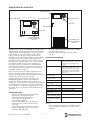 35
35
-
 36
36
-
 37
37
-
 38
38
-
 39
39
-
 40
40
-
 41
41
-
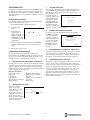 42
42
-
 43
43
-
 44
44
-
 45
45
-
 46
46
-
 47
47
-
 48
48
Intermatic ET90000 Series Installation And Programming Manual
- Taper
- Installation And Programming Manual
dans d''autres langues
- English: Intermatic ET90000 Series
- español: Intermatic ET90000 Series
Documents connexes
-
Intermatic ET90115CR Guide d'installation
-
Intermatic IW600K Guide d'installation
-
Intermatic DT122K Mode d'emploi
-
Intermatic SS8C Programming Manual
-
Intermatic IW505K Guide d'installation
-
Intermatic IW505K Installation And User Instructioins
-
Intermatic ET9250 Install Instructions Manual
-
Intermatic EJ600 Series Installation And User Instructions Manual
-
Intermatic PE24VA Guide d'installation
-
Intermatic GM40AVE-RD89 Mode d'emploi
Autres documents
-
Tork RZ307 Mode d'emploi
-
Robertshaw EW103B Manuel utilisateur
-
Pass and Seymour PLT26251W Guide d'installation
-
Orbis MODUL LOG Manuel utilisateur
-
Tork DTU40 Mode d'emploi
-
Tork DTU40 Mode d'emploi
-
Eaton AT18HM Manuel utilisateur
-
Honeywell Econoswitch 7-Day/Solar Programmable Lighting Timer Manuel utilisateur
-
Paragon ET2000 Mode d'emploi
-
Progress Lighting P8531-01 Guide d'installation